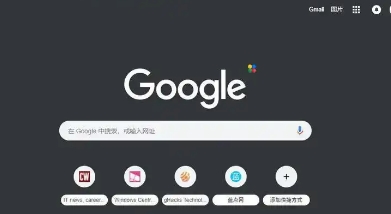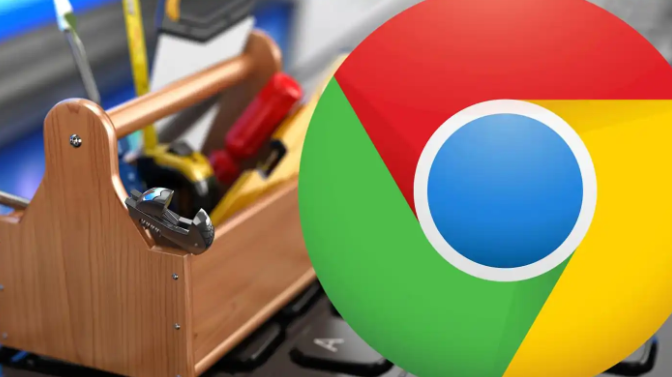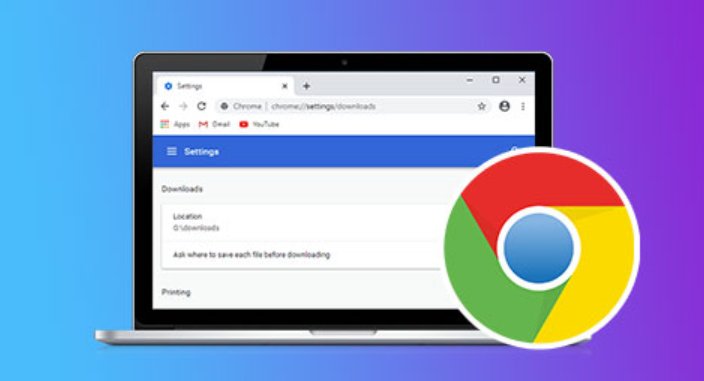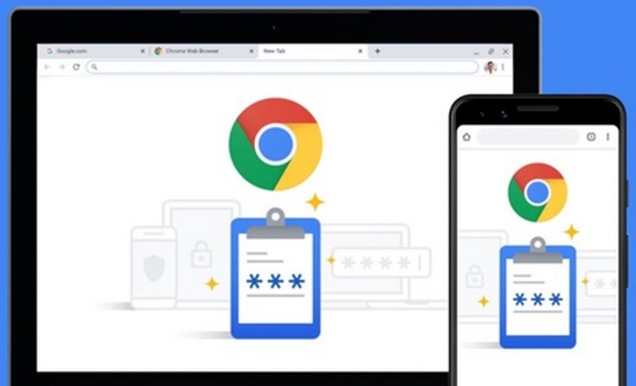谷歌浏览器如何优化页面的响应速度
时间:2025-06-12
来源:谷歌浏览器官网

浏览器缓存和Cookie会随着时间不断积累。过多的缓存和Cookie可能会拖慢浏览器的运行速度。在谷歌浏览器中,点击右上角的三个点,选择“设置”。在设置页面中找到“隐私设置和安全性”,点击“清除浏览数据”。可以选择清除全部时间段的缓存图片和文件以及Cookie和其他网站数据。这样能让浏览器以更清爽的状态运行,减少因数据过多导致的加载缓慢问题。
二、禁用不必要的扩展程序
很多用户安装了各种扩展程序,但这些程序可能会在后台占用资源。同样点击右上角的三个点,选择“更多工具”,再点击“扩展程序”。在这里可以看到已安装的扩展程序列表,对于那些不常用的扩展程序,可以将它们禁用。因为每个扩展程序都可能在页面加载时进行一些额外的操作,从而影响页面的响应速度。
三、调整硬件加速设置
硬件加速可以利用计算机的GPU等硬件资源来提升浏览器的性能。在谷歌浏览器的设置中,找到“系统”选项。在这里可以开启硬件加速功能。如果电脑的显卡等硬件支持,开启硬件加速后,浏览器在渲染页面时会更加快速,特别是对于包含大量图形和动画的网页,能显著提高响应速度。
四、优化页面设置
有些网站可能会有一些复杂的脚本或者样式导致页面加载缓慢。在谷歌浏览器中,可以安装一些开发者工具相关的扩展或者直接使用浏览器自带的开发者工具。按F12键打开开发者工具,在“网络”面板中,可以查看页面资源的加载情况。对于一些不必要的脚本或者样式文件,可以尝试与网站管理员沟通或者自己通过一些合法的手段(如使用广告拦截插件)来阻止其加载,从而优化页面的响应速度。